패키지 통합 문서
통합 문서는 외부 리소스를 참조하는 경우가 많습니다. 예를 들어 통합 문서에서 Excel 파일, Access 파일 및 Tableau 추출 파일(.hyper)과 같은 로컬 파일 데이터 또는 배경 이미지를 참조할 수 있습니다.
통합 문서를 저장하면 이러한 리소스에 대한 링크도 함께 저장됩니다. 다음에 통합 문서를 열면 데이터 및 이미지의 변경 내용을 사용하여 뷰가 자동으로 업데이트됩니다. 대부분의 경우 이러한 방식으로 통합 문서를 저장하려 합니다. 참조된 리소스나 Tableau Server에 대한 액세스 권한이 없는 사람과 통합 문서를 공유하는 경우 대신 패키지 통합 문서를 저장할 수 있습니다.
패키지 통합 문서에는 로컬 파일 데이터 원본 및 배경 이미지의 복사본과 함께 통합 문서가 포함됩니다. 통합 문서는 더 이상 원래 데이터 원본과 이미지에 연결되지 않습니다. 이러한 통합 문서는 .twbx 파일 확장명으로 저장됩니다. 다른 사용자는 Tableau Desktop 또는 Tableau Reader를 사용하여 패키지 통합 문서를 열 수 있습니다.
참고: .twbx 파일의 내용은 일반 텍스트로 저장됩니다. 데이터에 의미 있는 단서가 될 수 있는 필터 값을 비롯한 모든 데이터는 파일을 여는 모든 사용자가 읽을 수 있습니다.
파일 기반 데이터 원본으로 .twbx 만들기
파일 > 다른 이름으로 저장을 선택합니다.
다른 이름으로 저장 대화 상자에서 패키지 통합 문서의 파일 이름을 지정합니다.
파일 형식 드롭다운 목록에서 Tableau 패키지 통합 문서를 선택합니다.
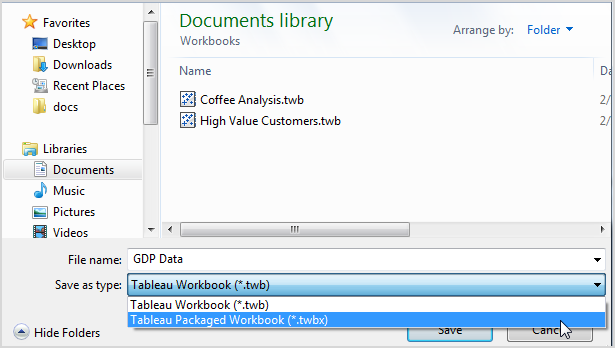
저장을 클릭합니다.
기본 위치는 Tableau 리포지토리의 통합 문서 폴더입니다. 그러나 선택한 임의 디렉터리에 패키지 통합 문서를 저장할 수 있습니다.
패키지형 통합 문서에 포함되는 파일은 다음과 같습니다.
배경 이미지
사용자 지정 지오코딩
사용자 지정 모양
로컬 큐브 파일
Microsoft Access 파일
Microsoft Excel 파일
Tableau 추출 파일(.hyper)
텍스트 파일(.csv, .txt 등)
Microsoft Excel 또는 Access 2007 데이터 원본이 포함된 패키지 통합 문서를 공유하는 경우 통합 문서를 여는 사람의 컴퓨터에 Microsoft Excel과 Access 2007 또는 Office 2007 데이터 연결 구성 요소가 설치되어 있어야 합니다. 데이터 연결 구성 요소는 Tableau의 Tableau Drivers 페이지에서 사용할 수 있습니다.
파일 기반이 아닌 데이터 원본으로 .twbx 만들기
통합 문서에 Microsoft SQL, Oracle, MySQL 등과 같은 엔터프라이즈 데이터 원본이나 다른 파일 기반이 아닌 데이터 원본에 대한 연결이 포함된 경우 데이터 원본에서 데이터를 추출하여 패키지 통합 문서(.twbx)에 포함할 수 있게 만들어야 합니다.
통합 문서에서 데이터 패널의 데이터 원본을 마우스 오른쪽 단추로 클릭한 다음 데이터 추출을 선택합니다.
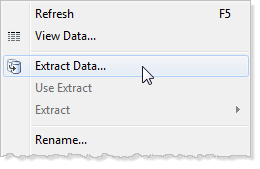
데이터 추출 대화 상자에서 추출 단추를 클릭하여 데이터 원본의 모든 데이터를 추출합니다.
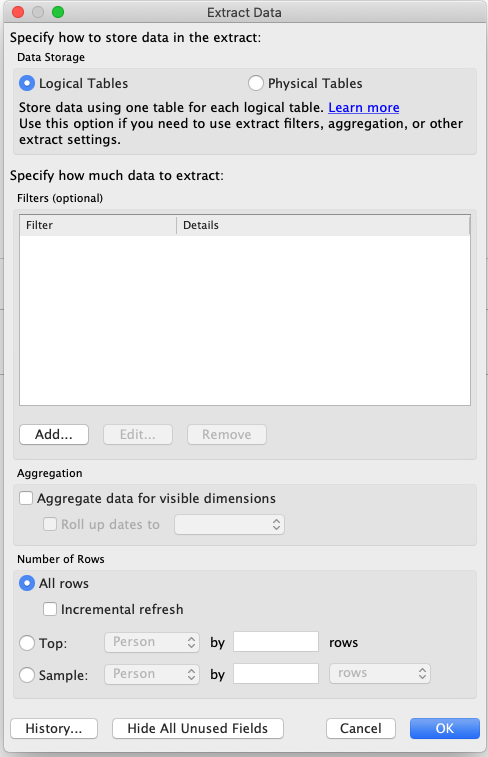
추출이 완료되면 데이터 원본에서 추출이 활성화되었다는 것을 알 수 있도록 해당 데이터 원본의 아이콘이 변경됩니다. 즉, 원통 하나가 아니라 화살표로 연결된 두 원통이 나타납니다.
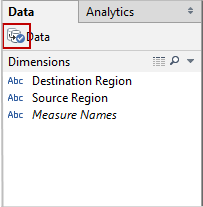
선택 사항: 통합 문서의 각 데이터 원본에 대해 위 단계를 반복합니다.
파일 > 다른 이름으로 저장을 선택합니다.
파일 형식 드롭다운 메뉴에서 Tableau 패키지 통합 문서 (*.twbx)를 선택합니다.
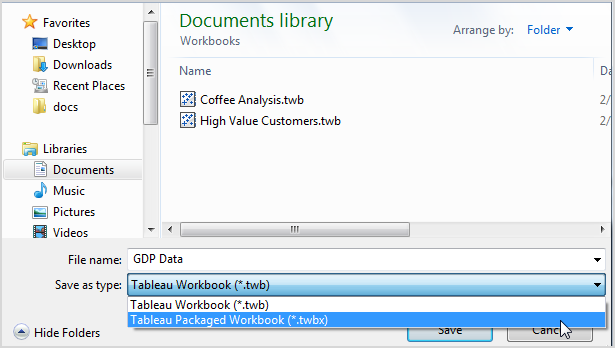
파일 기반이 아닌 모든 데이터 원본에 대한 추출을 만들고 패키지 통합 문서를 저장했으면 통합 문서를 보낼 수 있습니다.
Tableau Server 데이터 원본으로 .twbx 만들기
통합 문서에 게시된 Tableau Server 데이터 원본에 대한 연결이 포함된 경우 Tableau Server 데이터 원본의 로컬 복사본을 다운로드하고, 복사본으로 추출을 만든 다음 패키지 통합 문서(.twbx)에 추출이 포함되도록 로컬 복사본에 대한 연결을 바꿉니다.
통합 문서에서 데이터 패널의 게시된 데이터 원본을 마우스 오른쪽 단추로 클릭한 다음 로컬 복사본 만들기를 선택합니다.
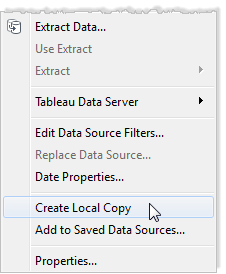
게시된 데이터 원본의 복사본이 데이터 패널에 추가됩니다.
로컬 복사본을 마우스 오른쪽 단추로 클릭하고 데이터 추출을 선택합니다.
참고: 로컬 복사본이 게시된 추출인 경우 이 단계를 건너뛸 수 있습니다.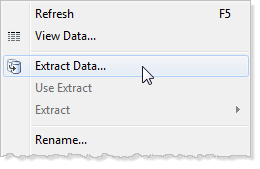
데이터 추출 대화 상자에서 추출 단추를 클릭하여 데이터 원본의 모든 데이터를 추출합니다. 데이터 원본의 추출을 만들면 통합 문서를 공유하는 사용자에게 데이터 원본의 복사본에 액세스하도록 허용할 수 있습니다.
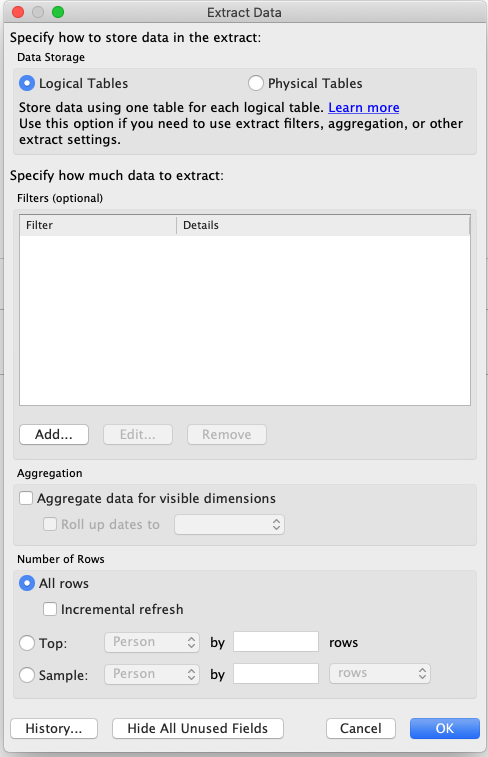
데이터 패널에서 게시된 데이터 원본을 마우스 오른쪽 단추로 클릭한 다음 데이터 원본 바꾸기를 선택합니다.
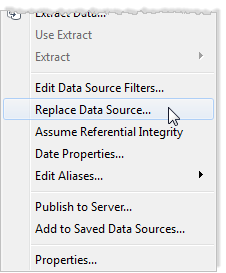
게시된 데이터 원본이 로컬 데이터 원본으로 바뀌었는지 확인한 다음 확인을 클릭합니다.
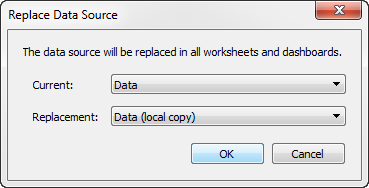
게시된 데이터 원본을 마우스 오른쪽 단추로 클릭한 다음 닫기를 클릭합니다.
파일 > 다른 이름으로 저장을 선택합니다.
파일 형식 드롭다운 메뉴에서 Tableau 패키지 통합 문서 (*.twbx)를 선택합니다.
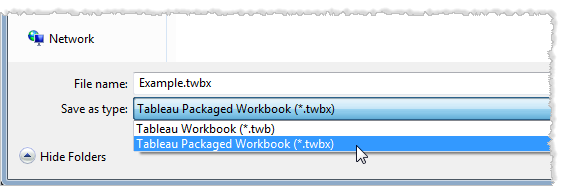
로컬 복사본과 로컬 복사본의 추출을 만들고 패키지 통합 문서를 저장했으면 통합 문서를 보낼 수 있습니다.
.twbx 패키지 해제
패키지 통합 문서의 패키지를 해제할 수 있습니다.
Windows 또는 macOS 컴퓨터의 경우 파일 이름의 확장명을 .zip으로 바꾼 다음(예: myfile.twbx를 myfile.zip으로) 두 번 클릭합니다.
통합 문서의 패키지를 해제하면 통합 문서와 함께 패키지된 데이터 원본 및 이미지가 포함된 폴더와 함께 일반 통합 문서 파일(.twb)이 표시됩니다.
